
SharePoint aj OneDrive sú online aplikácie cloudového úložiska, ku ktorým máte prístup z rovnakého konta Microsoft 365. Keďže sa tieto dve služby interne synchronizujú, môže to používateľov zmiasť, keď nevedia, ktorú z nich by mali použiť na ukladanie svojich súborov. Aby sme vám pomohli pri rozhodovaní, porovnávame SharePoint vs. OneDrive na základe výhod úložiska a prístupu.
Tip: je tvoj Chýba ikona OneDrive vo Windowse? Zistite, ako ho ľahko obnoviť.
Obsah
- SharePoint vs. OneDrive: Kľúčové rozdiely
- 1. Spolupráca
- 2. Rozdiely v pracovnom postupe
- 3. Limity skladovania
- 4. Veľkosť súboru a limity nahrávania súborov
- 5. Jednoduchosť použitia
- 6. Licenčné náklady
- SharePoint vs. OneDrive vs. Tímy: Kam by ste mali ukladať svoje súbory
SharePoint vs. OneDrive: Kľúčové rozdiely
Najväčší rozdiel medzi SharePointom a OneDrive je v tom, že v prvom prípade ide o správu dokumentov systém pre celý tím, zatiaľ čo druhý je úložisko cloudového úložiska pre jedného používateľa s jedným ID používateľa.
Obidve sú na pohľad celkom odlišné. OneDrive má vzhľad a dojem z typickej služby cloudového úložiska. Jeho známe rozhranie je určené na vyhľadávanie dokumentov, ich otváranie online a navigáciu v súboroch a priečinkoch.
Na rozdiel od toho má SharePoint vzhľad šablóny obchodnej webovej lokality, známej aj ako „lokalita SharePoint“. Všetky uložené súbor alebo priečinok je prístupný len cez intranet, extranet alebo zákaznícku portálovú lokalitu, ktorú musíte vytvoriť vopred. Je zrejmé, že ide o veľmi jedinečný a odlišný prístup k ukladaniu dokumentov.

Ďalším významným rozdielom je, že SharePoint Online nefunguje s a bežný účet OneDrive a nie je k dispozícii s bezplatným, základným, osobným alebo rodinným predplatným na Microsoft 365. Ak chcete používať SharePoint, musíte byť vždy na a Podnikateľský plán Microsoft 365: Basic, Standard alebo Premium. To je dôležité mať na pamäti pri rozhodovaní medzi týmito dvoma, okrem bodov nižšie.
1. Spolupráca
Funkcie spolupráce OneDrive sú v porovnaní so SharePointom dosť obmedzené. Iní používatelia napríklad nemôžu súčasne upravovať dokument OneDrive alebo sa stať spoluautormi, pretože účet OneDrive je uvedený iba pod jedným ID používateľa.
OneDrive podporuje manuálne úpravy inými používateľmi, keď povolíte funkciu zdieľania, pričom určíte, že položku môže upravovať ktokoľvek s odkazom. S úpravou sa bude zaobchádzať ako so samostatným súborom, keď ju nahráte do svojho účtu OneDrive.
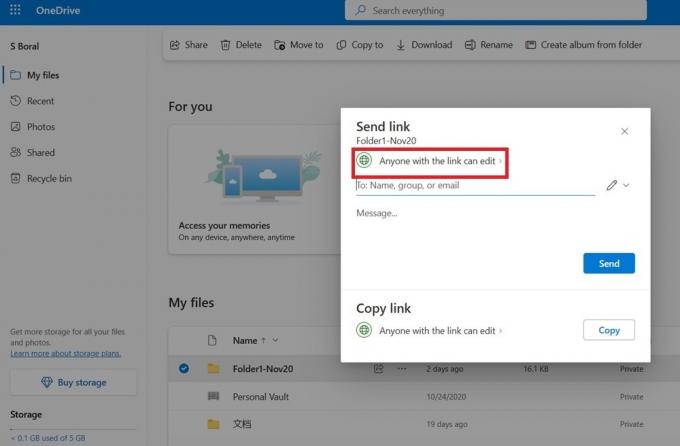
V závislosti od úrovne prístupu na stránke lokality sa používatelia SharePointu môžu stať spoluautormi a na diaľku upravovať svoje dokumenty, aby priamo ovplyvnili akékoľvek zmeny na hlavnej lokalite (bez dohľadu správcu). Predstavte si zamestnanca vypĺňajúceho hodnotenie alebo zákazníka, ktorý posiela spätnú väzbu, ktorá sa automaticky aktualizuje na webovej stránke.
Okrem toho má SharePoint a Verziovanie funkcia, ktorá ukladá automatické verzie súborov rôznych dokumentov, aby ste mali prehľad o ich historických záznamoch. S OneDrive musíte každú verziu súboru ukladať opakovane.
2. Rozdiely v pracovnom postupe
Pracovný postup SharePointu je zložitejší ako OneDrive. Najprv musíte vytvoriť lokalitu SharePoint vo forme subdomény SharePoint alebo vlastnej vlastnej domény. Potom musí správca lokality pozvať účastníkov na ich lokalitu SharePoint e-mailom. To znamená, že musia byť „zapísaní“ na stránku.
OneDrive nemá žiadne takéto požiadavky na používanie. Ak chcete zdieľať dokumenty, nemusíte do svojho účtu OneDrive registrovať ďalších členov tímu. Majú prístup k čomukoľvek, čo zdieľate, pokiaľ majú vlastné kontá Microsoft.

Ak ste správcom lokality SharePoint, najväčšou výzvou pre vás bude definovať privilégiá pre každého používateľa lokality. Ak sú napríklad iba hosťami alebo návštevníkmi stránok, môžete ich obmedziť na stav „iba na čítanie“. Ostatní používatelia môžu mať obmedzenejší prístup k úpravám v závislosti od ich roly v organizácii.
Keďže účet OneDrive je viazaný iba na jedno ID používateľa, chýba mu zložitá hierarchia pravidiel SharePointu.
3. Limity skladovania
SharePoint aj OneDrive sú zahrnuté v plánoch Microsoft 365 Business, ale SharePoint ponúka oveľa vyššie limity úložiska. Najväčšie množstvo úložného priestoru dostupného s OneDrive je 1 024 GB (1 TB) s Microsoft 365 Personal, Family alebo akýmkoľvek obchodným plánom.
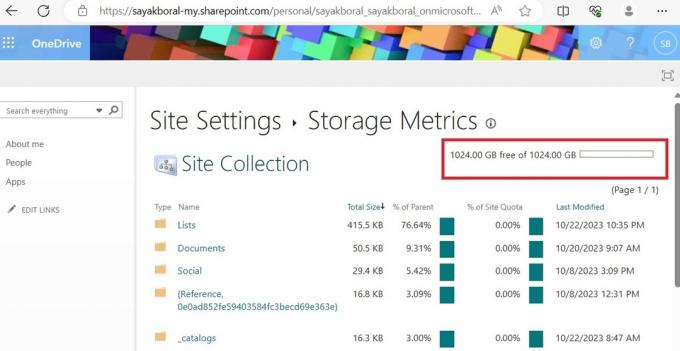
Všetky plány SharePointu ponúkajú viac úložného priestoru ako OneDrive. Ak skontrolujete Aktívne stránky pod Centrum spravovania SharePointu, nájdete aspoň 1,24 TB (1240 GB) úložného priestoru pre jednu stránku. Maximálne úložisko pre všetky vaše webové stránky, známe ako „kolekcia lokalít“, môže byť až 25 TB.

Poznámka: OneDrive môžete jednoducho synchronizovať s účtom SharePoint a využiť tak výhody dodatočného úložiska. Pomocou jeho Synchronizovať tlačidlo je jeden z najjednoduchších spôsobov pridať SharePoint do Prieskumníka súborov Windows.
4. Veľkosť súboru a limity nahrávania súborov
Ak vaša spoločnosť potrebuje ukladať a zdieľať veľké súbory, SharePoint aj OneDrive umožňujú limity nahrávania jednotlivých súborov až do 250 GB. Oba umožňujú limity 20 GB nahrávania a sťahovania pre súbory vo formáte zip a môžu synchronizovať súbor až do veľkosti 250 GB.
Zatiaľ čo limity nahrávania súborov sú rovnaké, SharePoint ponúka väčšie možnosti, pokiaľ ide o limity veľkosti súboru. Podporuje zoznamy 30 miliónov súborov a priečinkov v porovnaní s iba 50 000 položkami pre OneDrive. OneDrive vám umožňuje skopírovať a prilepiť 2 500 položiek súčasne oproti 300 000 pre SharePoint. OneDrive má limit synchronizácie na 300 000 položiek. So službou SharePoint nebudete čeliť žiadnym takýmto obmedzeniam.
Tip: Ak dávate prednosť jednoduchosti používania a pohodlia OneDrive, mali by ste zvážiť učenie ako sa vysporiadať so synchronizáciou OneDrive problémy.
5. Jednoduchosť použitia
Aplikácie SharePoint aj OneDrive nájdete na hlavnom paneli aplikácií Microsoft 365 pod Aplikácie alebo Moje aplikácie. Výberom ktorejkoľvek z nich sa dostanete na novú kartu vo webovom prehliadači v systéme Windows, Linux alebo Mac.
Na rozdiel od OneDrive nie je SharePoint k dispozícii so žiadnym balíkom aplikácií pre iOS alebo Android.
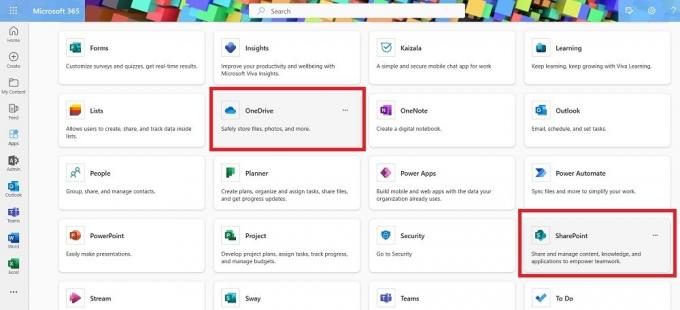
OneDrive aj SharePoint vám umožňujú zdieľať množstvo súborov pomocou e-mailu. Môžete ich tiež zdieľať v Aplikácia Outlook podľa vlastných pravidiela vytvorte odkaz na zdieľanie. Ak si chcete stiahnuť súbory SharePoint, príjemca musí mať webovú e-mailovú adresu, inak nebude dostávať upozornenia.

Hoci OneDrive umožňuje prijímať dokumenty prostredníctvom e-mailu, podporuje niekoľko ďalších metód. Môžete si napríklad stiahnuť OneDrive z obchodu Microsoft Store alebo Mac App Store. Podporuje tiež integráciu Linuxu.
6. Licenčné náklady
V priemere sú licenčné náklady na OneDrive lacnejšie a ponúkajú väčšiu flexibilitu pri tvorbe cien. Počiatočný 5 GB účet OneDrive je úplne zadarmo a môžete upgradovať na 50 GB plán len za 9,99 USD ročne.
Ak chcete používať SharePoint na základnej úrovni, musíte mať aspoň plán Microsoft 365 Business Basic, ktorý stojí 6 dolárov mesačne. Všetky predplatné SharePointu podporujú 1 TB plochého úložiska na lokalitu s maximálnym limitom 25 TB.
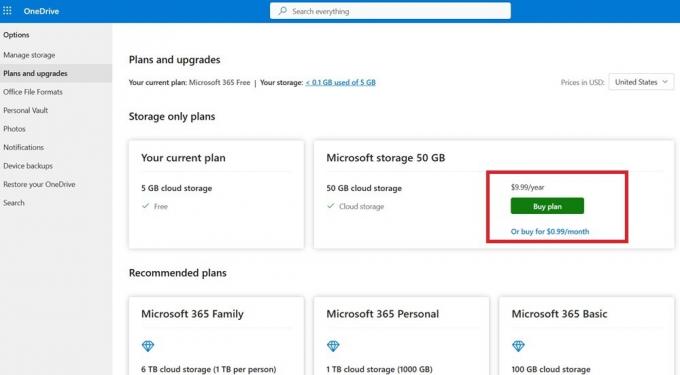
Okrem toho, že sú súbory OneDrive lacnejšie, je tiež jednoduchšie ich spracovávať na zariadeniach iných výrobcov ako Microsoft. Dokumenty a priečinky OneDrive môžete zdieľať pomocou WhatsApp, telegram, signál, drôta ďalšie aplikácie na chatovanie.
SharePoint vs. OneDrive vs. Tímy: Kam by ste mali ukladať svoje súbory
Pokiaľ ide o OneDrive vs. SharePoint, oba majú svoje výhody, ako je uvedené vyššie. Ďalšia aplikácia Microsoft 365, Microsoft Teams (pracovný účet), má 1 TB úložných limitov/organizácie. Vzhľadom na tieto tri možnosti, ktorú z nich by ste mali použiť na uloženie súborov?
Najprv si pamätajme, že konto Teams Work používa ako úložný priestor SharePoint. V skutočnosti, Súbor karta v kanáli Teams odkazuje priamo na priečinok SharePointu. Keď si uloženie súboru v aplikácii Teams, skutočne využívate limity úložiska SharePointu.
OneDrive môže tiež pomôcť uložiť všetky súbory používané v Teams. Na počítači so systémom Windows otvorte aplikáciu Teams, prejdite na Synchronizovať a kliknutím na ňu migrujte všetky dokumenty Teams do OneDrive. SharePoint má pokročilejšie funkcie, ktoré ponúkajú hlbšiu úroveň integrácie s Teams. Ak máte napríklad microsite SharePoint pre skupinu používateľov Microsoft 365, pridaním nových členov tímu sa automaticky zaregistrujú na vašu microsite.
Nakoniec výber medzi OneDrive vs. SharePoint na ukladanie súborov závisí od vašich požiadaviek. Ak potrebujete iba skriňu na ukladanie súborov v cloude, OneDrive je lepšou voľbou, najmä preto, že stojí menej. Ak však vaše súbory a priečinky vyžadujú akúkoľvek úroveň spolupráce, je zmysluplnejšie presunúť ich z OneDrive do SharePointu.
Kredit obrázka: Unsplash. Všetky snímky obrazovky od Sayak Boral.
Prihlásiť sa ku odberu noviniek!
Naše najnovšie návody doručené priamo do vašej doručenej pošty


